|


FONTOS!
A leírás PSP X7 programmal készült, de
elkészíthető korábbi verziókkal is. Azonban a leírásban látható bemutató képek
eltérhetnek a korábbi verzióban találhatóaktól.
Köszönetet mondok Tinenek, aki
engedélyezte ennek a leckének a fordítását.
Az eredeti lecke itt található:

A leírást készítette
Tine, az engedélye
nélkül TILOS más oldalon sajátként felhasználni
Köszönet a tubek alkotóinak
Az oldalt szerzői jog védi
A leckében használt pluginok
Simple
/ Diamonds - Top Bottom Wrap
Toadies
/ What Are You
Filter
Factory Gallery J / Edge
Burner
AP
01 / AP Color /
InverseTime
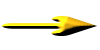 |
Itt a jel ami segít a haladásban
Vigyük magunkkal
|
|
|
Kellékek letölthetők

A leckéhez használt színkódok
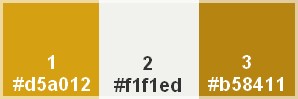
1
Nyissuk meg a joyeuses-fetes_alpha.pspimage
fájlt
SHIFT +D kombinációval duplázzuk
meg
Az eredetit zárjuk be
Ez lesz az alap
2
A színpalettán az 1-es az
előtér, a 2-es a háttér színe
Töltsük ki az így beállított
gradienttel
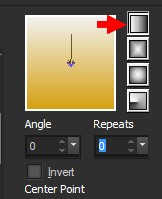
3
Effects / Plugins / Simple /
Diamonds
Effects / Plugins / Simple / Top
Bottom Wrap
Effects / Plugins / Toadies/
What Are You

Effects / Plugins / Filter
Factory Gallery J / Edge
Burner
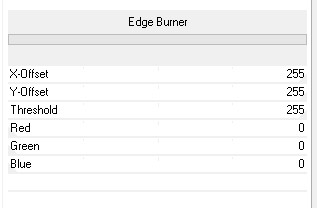
Effects / Plugins/ AP [Color] /
Color - InverseTime
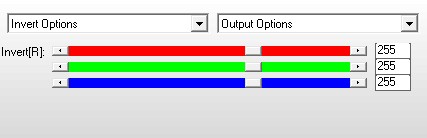
4
Effects / Edge Effects / Enhance
More
Selections / Load/Save Selection
/ Load Selections From Alpha
Channel
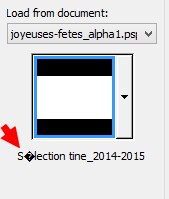
Selections / Promote Selection
to Layer
Effects / Edge Effects / Dilade
Effects / Edge Effects / Enhance
More
Árnyékot adunk rá
Effects / 3D Effects / Drop
Shadow
0 / 0
/ 100 / 50 szín fekete
Kijelölést szüntessük meg
5
Nyissuk meg a FunnyXMas_pp.jpg
képet
(ha
más képet használunk akkor azt
méretezzük át 678*310 pixel
méretűre)
Effects / Photo Effects / Film
and Filters
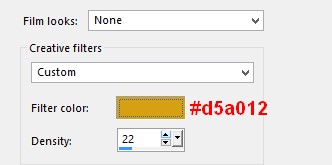
Keretet adunk a képre
Image / Add Borders
2 pixel 2-es szín
1 pixel 1-es szín
Ezt a képet átmásoljuk a készülő
képünkre
Árnyékot adunk rá
Effects / 3D Effects / Drop
Shadow
0 / 0
/ 50 / 25 szín fekete
6
Új rétegen bemásoljuk a TS Deer
3553 08.psp képet
Igazítjuk
Effects / Image Effects / Offset
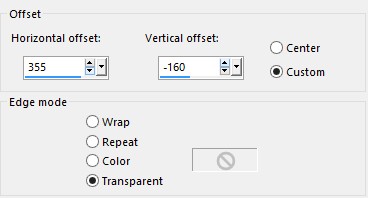
Árnyékot adunk rá
Effects / 3D Effects / Drop
Shadow
4 / 4
/ 30 / 7 szín fekete
7
Új rétegen bemásoljuk a shooting
star.png képet
Igazítjuk
Effects / Image Effects / Offset
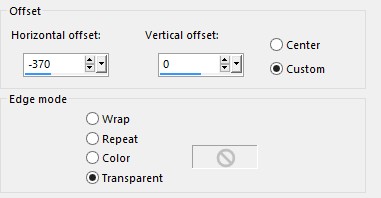
Árnyékot adunk rá
Effects / 3D Effects / Drop
Shadow
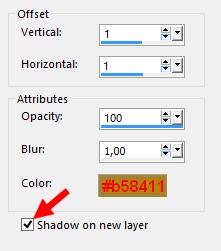
8
Továbbra is a Raster 4 Shadow
1 réteg az aktív
Effects / Texture Effects /
Mosaic -
Glass
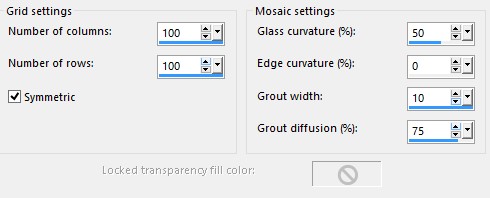
Aktiváljuk a felső réteget
(Raster4)
Árnyékot adunk rá
Effects / 3D Effects / Drop
Shadow
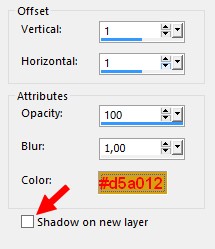
9
Új rétegen bemásoljuk a wordart
christmas.png képet
(Itt van
eltérés az eredeti leckéhez
képest. Itt én most magyar
szöveget írtam a képre)
Igazítjuk
Effects / Image Effects / Offset
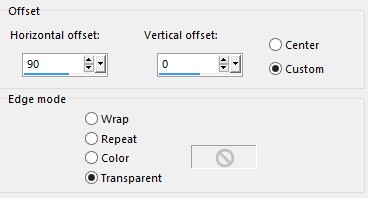
Árnyékot adunk rá
Effects / 3D Effects / Drop
Shadow
0 / 0
/ 75 / 1 szín fekete
10
Új rétegen bemásoljuk az AB
Digiscrape - WA Noël.png képet
Adjust / Hue and Saturation /
Colorize

Igazítjuk
Effects / Image Effects / Offset
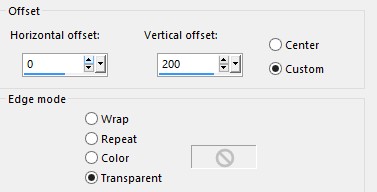
Árnyékot adunk rá
Effects / 3D Effects / Drop
Shadow
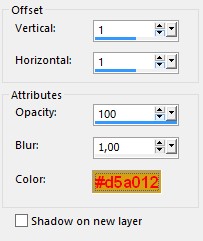
Újabb
árnyékot adunk rá
Effects / 3D Effects / Drop
Shadow
2 / 2
/ 30 / 7 szín fekete
11
Aktiváljuk a Text tool eszközt

Írjuk meg a szöveget
A rétegpalettán jobb klikk a
szöveget tartalmazó rétegre
Layers / Convert To Raster Layer
Árnyékot adunk rá
Effects / 3D Effects / Drop
Shadow
2 / 2
/ 19/ 7 szín fekete
12
Aktiváljuk az alsó réteget
Effects / Artistis Effects /
Enamel
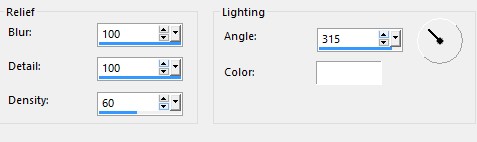
13
Keretet adunk a képre
Image / Add Borders
1 pixel 1-es szín
2 pixel 2-es szín
1 pixel 1-es szín
A kész képet mentsük el JPG
Formátumba
A fordítás készült 2014.11.10-én
Ha
elkészítetted a képet
feltöltheted
IDE vagy
elküldheted e-mailben is.

Katától kaptam. Köszönöm!

Babitól kaptam a következő 2
képet. Köszönöm!



|